Chi siamo
Prenota on-line è un sito web di GRWebService network che a sua volta è un'estrazione di GRWebService sas di Giacomo Racioppi & C.
Prenotazione libera. Non è necessaria nessuna registrazione preventiva
Il sistema di prenotazione è suddiviso in calendari.
Ogni calendario è riservato ad uno specifico servizio.
Il sistema prevede la conferma "istantanea" della prenotazione effettuata; conferma che riceverete tramite l'indirizzo e-mail inserito nel modulo di registrazione.
Info Contatti
- Via Monte Cervino 5
20900 Monza (MB) - Italia - (39) 039 27 25 065
- reception@grwebservice.it
- Orario settimanale:
Lun. - Ven.
dalle 09.00 alle 18.00
Sab. e Dom.: Chiusura
Creazione e gestione di web conferenze con BBB
- Team network

Accedi al sito: webconference.grwebservice.eu con le tue credenziali.
Verrai quindi indirizzato al tuo profilo BBB dove potrai creare nuove sale conferenze o configurare quelle esistenti.
Creazione e gestione di conferenze
Quando crei una stanza (romm), hai diverse opzioni:
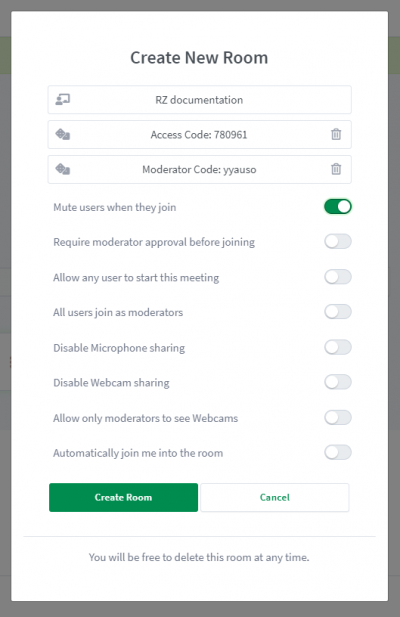
- * &Euograve; possibile disattivare automaticamente i partecipanti all'ingresso per evitare interruzioni
- * &Euograve; possibile utilizzare un codice di accesso per impedire a chiunque ne sia sprovvisto di entrare nella stanza
- * In alternativa, puoi utilizzare "Richiedi l'approvazione del moderatore prima di entrare" per allestire una sala d'attesa in cui puoi ammettere i partecipanti individualmente
- * &Euograve; possibile utilizzare un codice moderatore per evitare di dover assegnare manualmente i moderatori durante una conferenza
- * L'opzione "Consenti a qualsiasi utente di iniziare questa riunione" non è consigliata, poiché la stanza può essere utilizzata da chiunque abbia un collegamento
&Euograve; possibile modificare le impostazioni di una stanza esistente tramite il pulsante del menu (i tre punti).
Creazione di un co-host
Selezionando "Gestisci accesso" tramite il pulsante del menu, puoi aggiungere co-host.
I co-organizzatori possono avviare e moderare la tua sala conferenze.
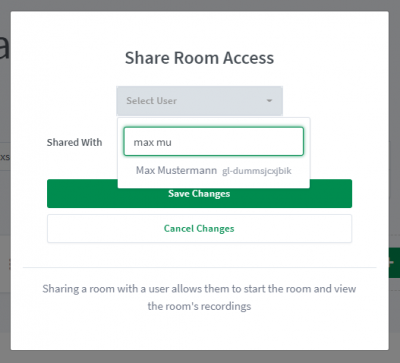
I co-organizzatori verranno visualizzati accanto alla sala conferenze pertinente.
Avvio di una conferenza
Per avviare una conferenza, selezionare la stanza pertinente e fare clic su "Avvia". Verrai quindi connesso automaticamente.
Conclusione di una conferenza
&Euograve; possibile abbandonare una conferenza tramite il menu principale (i 3 punti in alto a destra) selezionando "Lascia conferenza".
Con questa opzione, gli altri partecipanti rimarranno nella sala conferenze. Selezionando "Termina conferenza", si termina la conferenza.
Questa opzione disconnetterà tutti gli altri partecipanti.
Quando scegli l'opzione "Termina conferenza", tutti i messaggi di chat e le "note condivise" verranno eliminati.
Pertanto, si consiglia di copiare e salvare tutti i dati prima di terminare una conferenza.
Autorizzazioni partecipanti
Le conferenze Web possono essere utilizzate in una varietà di impostazioni, ad esempio:
- * Incontri con pi&uograve; persone che partecipano in egual modo sia con l'audio che con il video
- * Seminari in cui pi&uograve; persone si presentano, una dopo l'altra
- * Lezioni ed eventi in cui una persona presenta e i partecipanti guardano, ascoltano e comunicano tramite chat
- * Colloqui di lavoro ed esami orali, dove i candidati vengono ammessi uno ad uno da una sala d'attesa
- * La supervisione degli esami online, dove solo i supervisori possono visualizzare le webcam
BBB offre una varietà di impostazioni per impostare le autorizzazioni appropriate per i partecipanti.
Scenario di esempio
Di seguito è riportato un esempio delle impostazioni che puoi scegliere per tenere una conferenza web in cui presenti e i partecipanti principalmente guardano e ascoltano.
Questi includono quanto segue:
- >* Solo tu puoi trasmettere video e audio, oltre alla condivisione dello schermo
- * Tutti i partecipanti possono comunicare tramite chat
- * I partecipanti possono modificare il proprio stato (ad esempio alzare virtualmente la mano)
- * Tu o un moderatore potete limitare chi può condividere audio, video o schermo attivando o disattivando le autorizzazioni
Per questo scenario, avvia una sala conferenze di tua scelta e fai clic sull'icona a forma di ingranaggio nell'elenco degli utenti.
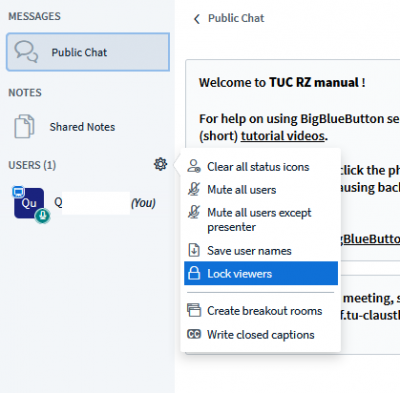
Disabilita le impostazioni come mostrato:
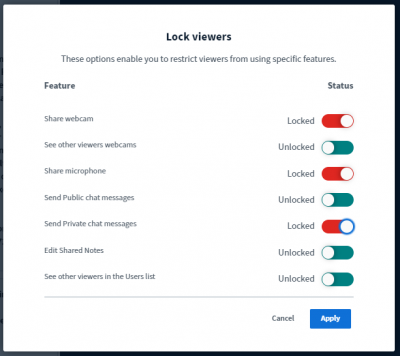
Per sbloccare un particolare partecipante, fai clic sulla sua icona e seleziona "Sblocca" per audio e video o "Fai relatore" per abilitare la condivisione dello schermo.
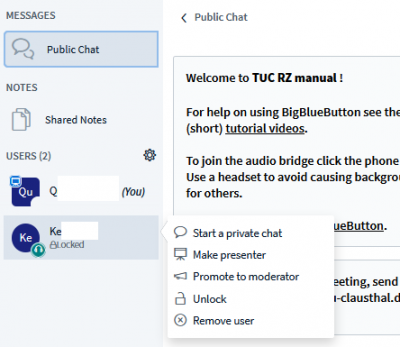
........Puoi trovare il nostro server BBB su
https://webconference.grwebservice.eu
Ti consigliamo di familiarizzare con le seguenti istruzioni:
-
Istruzioni per l'uso di BigBlueButton
-
Ulteriori informazioni
Ulteriori informazioni
- Puoi trovare tutorial video per BBB sul sito ( Clicca qui (.

